世界で最も広く利用されているストリーミング・プラットフォームの1つであるRokuは、現在米国で1位、世界では2位となっています。
Rokuチャンネルでは、数百本の映画やテレビ・エピソードに加え、「ダイ・ハート」や「Roku Recommends」といった独自のRokuオリジナル・コンテンツも提供しています。 Rokuの加入者は、Rokuのサブスクリプションを通じて直接ストリーミングサービスにアクセスしたり、モバイルデバイス(iPhoneを含む)でアクセスしたり、Amazon Fire TVのようなサードパーティデバイスでアクセスしたりすることができます。 一部のスマートTVもこれに含まれます。
Rokuは、スマートTVメーカーと協力し、特定のモデルにRokuをネイティブにインストールしたり、単に組み込んだりすることで、成功の一端を担っています。 サムスンTVは、これらのスマートTVパートナーの1つです。 では、サムスンTVでロク・チャンネルを視聴するにはどうすればいいのでしょうか? それについて説明しましょう。
Samsung Smart TVでRokuを使う方法の前に、RokuとSmart TVの違いを見てみましょう。
Roku TVとSmart TVの違いは?
Roku TVとスマートTVの主な違いは、Roku TVがRokuストリーミングメディアプレーヤー会社によって開発された技術を使用していることです。
エレメント、ハイセンス、日立、マグナボックス、JVC、RCA、シャープ、TCLは、Rokuのストリーミング技術とユーザーフレンドリーなオペレーティングシステムを使用しているテレビメーカーのほんの一例です。
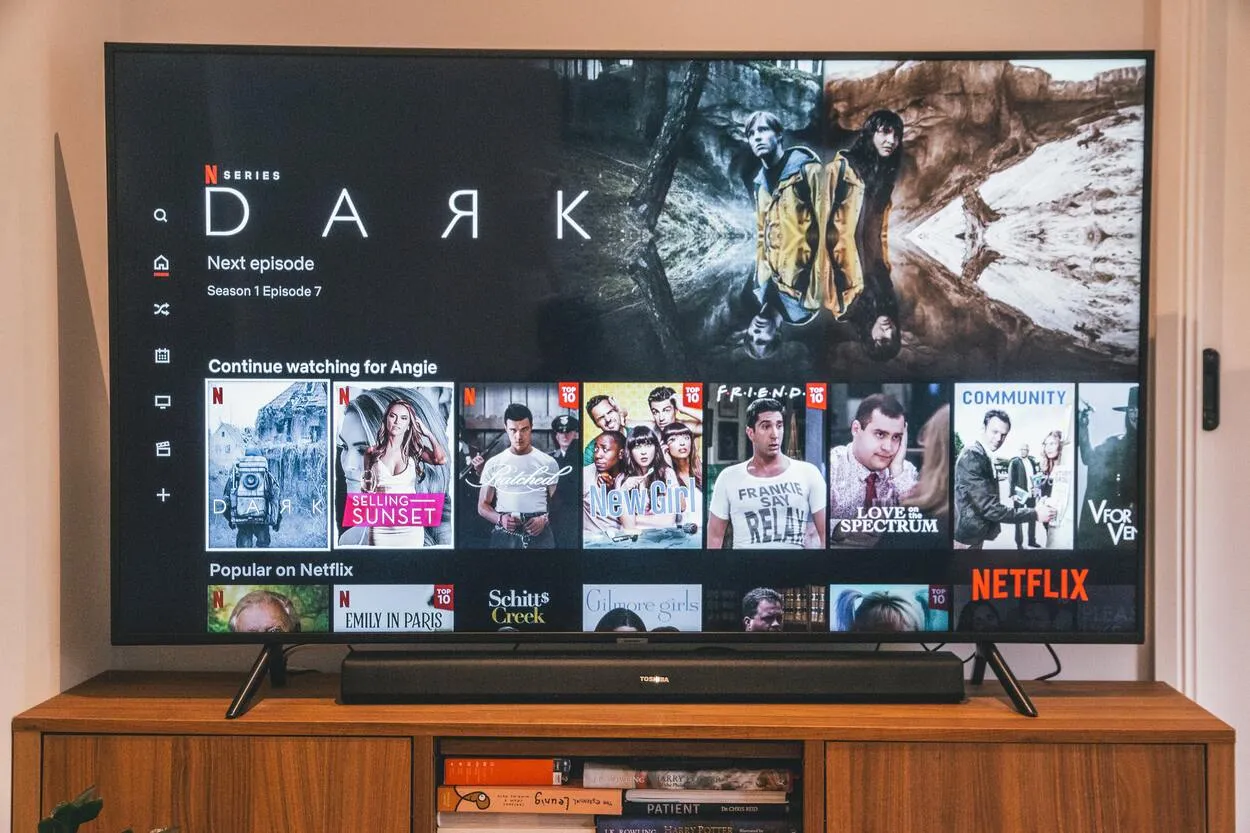

サムスンのテレビ
これにより、コードカッターの方々は、使いやすいインターフェースを備えた高品質の製品を手に入れながら、インターネットに接続されたテレビを低価格で手に入れることができます。
Roku対応スマートTVは、ストリーミング・メディア・デバイスと同じOSプラットフォーム上で動作するため、ユーザーは同じストリーミング・アプリケーションやチャンネルをダウンロードすることができます。
テレビにRokuの機能が内蔵されているため、映画やテレビ番組をストリーミングするためにRokuデバイスをテレビに接続する必要はありません。
Roku TVのユーザーは、TVの電源を入れ、WiFiネットワークに接続するだけで、アプリケーションやチャンネルを通じて、お気に入りのストリーミング・サービスからコンテンツを素早く起動することができます。
最近のRoku TVの大半は、現在利用可能な最高画質である4Kまでコンテンツをストリーミングでき、Dolby Visionハイダイナミックレンジ(HDR)に対応したものもあります。
Rokuのセットアップ手順を説明する前に、お使いのSamsung TVがRokuアプリと互換性があるかどうかを確認する必要があります。
Rokuに対応しているサムスン製テレビは?
Samsung TVのTizen OSバージョンが2.3以上の場合、Roku Channelアプリ(2.4、3.0、4.0、5.0、5.5)をインストールすることができます。
この方法でTizen OSのバージョンを確認できます:
- Samsung リモコンで、メニューボタンを押します。
- Support(サポート)オプションを見つけます。
- ソフトウェアのバージョンを表示するには、[サムスンに連絡]を選択します。
Samsung Smart TV で Roku が動作しないのはなぜですか?
次のいずれかの理由により、Roku が Samsung TV で動作しない場合があります:
- Roku ストリーミングデバイスがお使いの Smart TV と互換性がない場合。
- インターネット接続が正しく機能していない
- テレビのHDMIポートが機能しない
原因が何であれ、これらの解決策で元通りになります:
- Rokuを再起動した後、再接続してみてください。
- ルーターとテレビも再起動してください。
- HDMI接続が損傷していないか確認してください。
- スマートTVでは、Rokuアプリを再インストールしてみてください。
さらに、米国以外の国からアクセスしようとしている場合、Samsung Smart TV で Roku を使用する際に問題が発生する可能性があります。
その場合は、CyberGhost VPN for Samsung TVなどのVPNサービスをご利用ください。
Rokuチャンネルを取得する方法
Samsung TVにRokuチャンネルを追加する方法は次のとおりです:
- Rokuリモコンのホームボタンを押します。
- ストリーミングチャンネルを選択します。
- チャンネルを検索し、 “ロクチャンネル “を入力します。
- OKを押します。
- チャンネルの追加]を選択します。
- Rokuを追加します。
よくある質問 (FAQs)
どのテレビでもRokuを利用できますか?
はい、ほとんどのスマートテレビでRokuチャンネルを使用できます。 お使いのテレビには、Roku デバイスで動作する HDMI コネクタが必要です。
サムスンのスマートTVを持っている場合、Rokuは必要ですか?
Samsung Smart TVをすでにお持ちの場合は、Rokuストリーミングデバイス、Roku TV、Rokuアプリを入手する必要はありません。 ただし、サムスンのテレビをRokuに接続するには、Roku Channelアプリをダウンロードする必要があります。
Rokuには何台のテレビを接続できますか?
Rokuデバイスに一度に接続できるテレビは1台のみです。 Rokuプレーヤーをテレビに接続するためのHDMI/USB接続ポートは1つだけです。 一度に1台のテレビしか見ない場合は、そのテレビからRokuプレーヤーを外し、別のテレビに接続してください。 ただし、1台のRokuデバイスを同時に2台のテレビに接続することはできません。
インターネットがなくてもRokuは使えますか?
Rokuは安定したインターネット接続がないと動作しません。 Rokuはインターネットベースのデバイスなので、チャンネルやストリーミング・プラットフォームをストリーミングするには、強力な接続が必要です。
Rokuにはスマートテレビが必要ですか?
Rokuデバイスを使用するのにスマートテレビは必要ありません。
RokuデバイスはHDMIポートに接続するだけで動作するので、古いテレビでも問題なく使用できます。
結論
- Tizen OS 2.3以降を搭載したSamsung製テレビは、Rokuチャンネルにアクセスできます。
- Samsung Smart TVのSmart Hubにアクセスするには、リモコンのホームボタンを押し、「アプリ」に進みます。
- 検索フィールドに「Roku Channel」と入力します。
- Rokuをダウンロードしてインストールするには、「ダウンロード」オプションを選択します。
- インストール後、Rokuアカウントにサインインするか、新規アカウントを作成してコンテンツをご覧ください。
その他の記事
- ADTチャイムのバッテリーを交換するには?
- Alexaの自己破壊コードとは何ですか?
- ChromecastのBluetooth(すべてのクエリに答える)
